외장 그래픽카드를 바꾸려면 수리점에 가지 않고 직접 교체하는 방법이 비용을 훨씬 절감할 수 있는데요. 컴퓨터 초보 분들은 잘 모를 수 있지만, 그래픽카드 교체방법은 의외로 아주 간단합니다. PC 그래픽카드 교체하는 방법과 순서에 대해 알아보겠습니다. 기존 그래픽 드라이버 지우는법에 관해서도 알려드리겠습니다.
컴퓨터 그래픽카드 셀프 교체하기! 방법 및 순서 설명
그래픽카드 삭제하기, 삭제방법 설명 (순서대로 따라하기)

우선 PC에서 그래픽 드라이버를 삭제하여 용량을 확보하고 드라이버 충돌을 막는 것이 좋습니다. 삭제하는법은 간단합니다.
- 키보드 [윈도우] 버튼 + [X] -> [장치 관리자] 선택
- [디스플레이 어댑터] 더블클릭 -> 기존 드라이버 우클릭 - > 디바이스 제거 클릭
- '이 장치에 대한 드라이버를 제거합니다.' 체크 후 제거 클릭
그래픽카드 셀프 교체하기

1. 본체 열기
- 우선 PC 전원이 꺼진 상태에서, 본체에 연결된 케이블을 전부 뽑고 나사를 풀어 본체를 열어줍니다. 보통은 본체의 넓은 측면부 가장자리에 있는 나사들을 풀어 본체를 개조합니다.
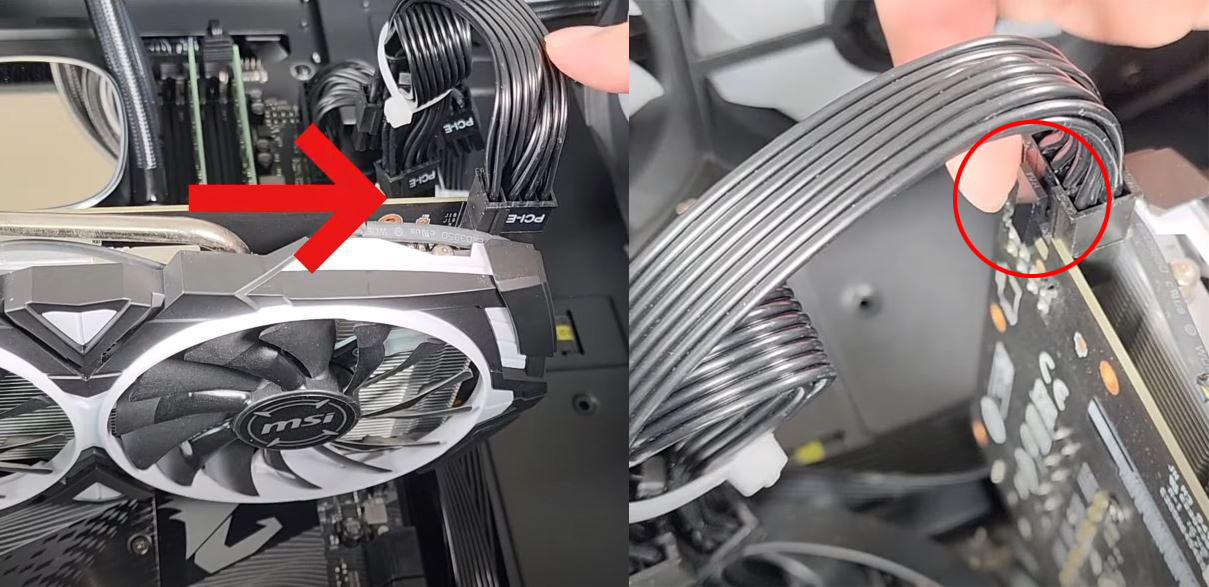
2. 그래픽카드 분리하기 - 보조 전원 커넥터 뽑기
본체를 열고 잘 살펴보시면 그래픽카드 연결선을 찾아볼 수 있는데, 이 부분이 보조 전원 커넥터입니다. 빨간 동그라미 부분의 힌지를 손으로 누른 채, 흔들흔들 하시면 연결선이 분리되어 빠집니다. 연결선 아래 저 복잡하게 생긴 판이 바로 그래픽카드입니다.

보조 전원 커넥터 분리 후의 모습입니다.
3. 글카(그래픽카드) 빼기

그래픽카드를 고정하는 힌지가 또 있는데, 그 전에 글카 고정 나사를 풀어야합니다. 보이는 나사를 다 풀 필요는 없고, 그래픽카드를 고정하고 있는 것만 풀어주면 됩니다. 고정 나사가 따로 없는 경우도 있습니다.

빨간 화살표로 가르키는 부분이 고정 힌지입니다. 손가락으로 힌지를 누르면, 3번째 그림처럼 그래픽 카드를 손으로 빼낼 수 있습니다.
4. 새 그래픽카드 끼우기

이제 새 그래픽 카드 제품을 끼우면 됩니다. 끼우는 법은 그래픽카드의 빨간 네모 표시된 칩 부분을, 아래 표시된 부분에 맞게 끼워주면 됩니다. 딸칵 소리가 나게 힘을 주어 끼웁니다.

이후 보조 전원 커넥터도 당연히 연결해줘야 합니다. 포트 개수는 그래픽카드 종류마다 다를 수 있으며, 각 핀 수에 맞게 전부 꼽아서 연결해주면 됩니다. 제대로 끼우면 딸칵 소리가 나며 힌지가 고정됩니다.
이후 아까 풀었던 고정 나사를 다시 끼우고, 본체를 다시 닫아주면 그래픽카드 바꾸기는 끝납니다. 혹시 그래픽카드를 제대로 끼워도 무게 때문에 흔들거리거나 잘 고정되지 않는 경우, 따로 거치대로 고정해주는 과정이 필요합니다.
새 그래픽카드 드라이버는 NVIDIA 공식 홈페이지에서 버전에 맞는 것을 찾아 설치하시면 됩니다.
혹시나 어렵다면 아래 영상을 참고하여 순서대로 따라해보시기 바랍니다.
집에서 혼자 그래픽카드 분리하는법, 셀프 교체하는 방법! 영상 따라하기
출처: 유튜브 채널 맨날 수리야
https://www.youtube.com/watch?v=-d6oDt4ymEY
감사합니다. 아래 글에서도 PC 하드웨어 관련하여 다양한 정보를 확인하실 수 있습니다.
2021.12.27 - [이슈 & 잡다한 정보] - 가성비좋은 모니터 추천 가성비모니터 순위 모음
가성비좋은 모니터 추천 가성비모니터 순위 모음
가성비좋은 모니터 추천 가성비모니터 순위 모음 모니터는 데스크탑 PC 하드웨어중 가격대가 높은 편에 속하며, 제품별로 성능 차이도 심해서 선뜻 아무거나 살 수는 없습니다. 가격대비 성능좋
cccrayon.tistory.com
2023.06.11 - [이슈 & 잡다한 정보] - 게이밍키보드 추천 블랙위도우 V4 프로 리뷰
게이밍키보드 추천 블랙위도우 V4 프로 리뷰
게임 매니아라면 고가형 게이밍키보드 또한 눈여겨보는 분들이 많으실겁니다. 프리미엄 게임전용 키보드 추천제품 레이저 블랙위도우 V4 프로 제품 특징, 스펙 성능, 가격, 장점, 단점 등에 관해
cccrayon.tistory.com
2023.05.25 - [이슈 & 잡다한 정보] - 삼성 노트북 갤럭시북3 프로, 울트라 리뷰
삼성 노트북 갤럭시북3 프로, 울트라 리뷰
삼성과 애플은 스마트폰과 함께 노트북 제품에서도 국내에서는 경쟁 관계에 있는데요. 애플의 맥북의 라이벌 제품은 바로 삼성의 갤럭시북 시리즈라고 할 수 있습니다. 오늘은 고성능 프리미엄
cccrayon.tistory.com
'이슈 & 잡다한 정보' 카테고리의 다른 글
| 아기 코감기 걸렸을때 추천 노시부 콧물흡입기 (3) | 2024.02.18 |
|---|---|
| 예쁜 다꾸스티커 추천! 귀여운 다이어리스티커 (2) | 2024.02.18 |
| 귤 재배법 종류, 재배시기, 수확기 및 재배방법 (1) | 2024.02.16 |
| 뮤지컬망원경 오페라글라스 사용법 및 추천제품, 가격 (0) | 2024.02.15 |
| 판촉물 인쇄 종류 특징, 장점 및 단점 정리 (0) | 2023.12.01 |




댓글